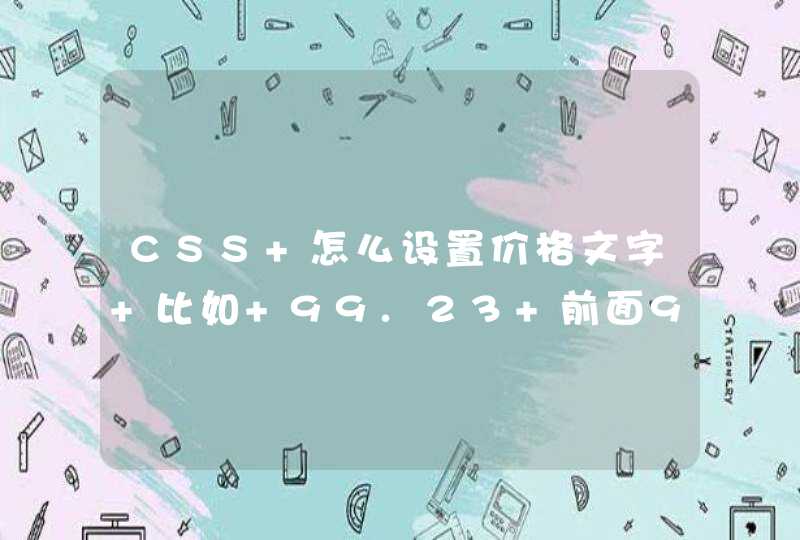想听自己的说话声。双击小喇叭,把麦克风下面的静音勾去掉。不想听到就勾上。
问题二:耳机插入电脑之后音频管理器如何设置耳麦才能说话 1.打开控制面板―硬件和声音―Realtek高清晰音频管理器―扬声器。2.点击右上角文件夹-勾起上面的“禁用前面板插孔检测。3.在右上角设备高级设置后选取“在插入前方设备后禁用后面设备出声”即可。
问题三:电脑上如何设置用手机上的耳机说话 1,这个自己弄不了的,手机耳机大多数电脑上面是不可以使用的。
2,因为耳机的线路是不兼容的,自己也没办法弄,没专门的工具,技术和配件的。
3,电脑上使用耳机,还是买专门电脑用的耳机吧,声音效果也会好些的。
问题四:怎么设置用麦克风说话电脑音响会有声音? 双击 ` 桌面右下角的 ` 喇叭图标 打开 他的高级选项 看看里面有没有麦克风的选项如果没有就点选项 然后属性 在下面的 显示 下列音量控制 里找到麦克风然后 打上钩 ` 确定 然后在 音量控制 里把 麦克风 那个 静音 的钩 钩没就可以了 把音箱的声音开大 拿麦克风说话就有声了`
问题五:关于联想笔记本`如何改成使用耳机上的话筒来说话! 您好,您可以打开控制面板中的声音设置选项,选择“录音设备”,然后禁用笔记本电脑内部的麦克风设备,就可以使用外接麦克风了。
问题六:电脑插耳机说话没声音怎么设置 电脑需要设置一下默认出声音的设备,步骤如下:
1,打开控制面板。
2,点击声音音频设备。
3,然后出现播放。
4,点击耳机或音响设备。
5,设为默认值。
6,再点击右下角的框框确定键即可。
默认音响就是音响出声音,默认耳机就是耳机出声音。
若还是没声音,有的电脑需要重新启动一下,就可以了。
问题七:怎样在笔记本上用耳麦说话并能听见自己的声音? 双击右下角的----音量图标----选项---属性----麦克风 勾上就可以了
或者
你首先阀开,,然后你再打开里面有几个选项的,其中有一个是的选项,你是不是把这个设定上了,所以只有插耳机猜出声音的,我的就是这种毛病的,你应该设定这个选项,然后你再试试,如果还不行的话,你只能重装声卡驱动了,或者找客服了,还有声音的话应该不是什么大毛病的,最后祝你成功。。。。。。。。。。。。。
问题八:手机耳机怎么能在电脑上语音聊天呢? 这个貌似不行吧。原理貌似不一样哦。。如果LZ试验成功了,恳请分享。
问题九:我的电脑怎么用耳机不能说话? 电脑上是不能直接用耳机讲话的,电脑的耳机插孔是三段式的(跟手机上的4段式耳机孔不一样),只能听音乐,没有麦克风功能。
如果想要在电脑上讲话,必须单独买一个麦克风,插在电脑粉色的插口上。
或者买一个转接线,把耳机的麦克风单独引出来,如下图所示,上端插手机,下面绿色插电脑音响哗口,红色插电脑麦克风即可。
问题十:电脑耳机怎样设置才能进行语音聊天?详细点 插上电脑呀,你要插了还不能说话就说明你电脑的声卡驱动没装好,从装下驱动
求采纳
问题一:耳机 *** 电脑可以听声音,却不能说话是怎么回事? ①:首先保证你的麦克风(耳机)接电脑的输入输出端100%正确,别接错了,接错了,做什么都没用。(电脑的绿色端是声音输出的即播放音乐的,电脑的粉红色端是声音输入的即用来录音的)第②步:情况一:右击桌面“我的电脑”--属性--硬件--设置管理器--声音视频和游戏控制器--这个项下面如果没有AC97或High Definition或其他长串的英文,或者存在黄色的问号。情况二:点击桌面左下角开始--控制面板--声音和音频设备--里面的所有设置都是灰色的,即是不可以用的。如果存在以上两种情况的任一种,这时你直接到drivergenius下载“驱动精灵”软件,安装好它后,双击打开--驱动更新--勾选“声音视频和游戏控制器”--开始更新--更新完毕后重启电脑。如果不存在以上两种情况,请直接看以下步骤。第③步:如果桌面右下角没有小喇叭,开始--控制面板--声音和音频设备--勾选上“将音量图标放入任务栏”--确定。第④步:点击桌面右下角小喇叭--选项--属性--所有选项打上勾勾点击“确定”,这时你会看到一条长长的窗口,还有很多还未显示,拉动下面的滚动条你就会看到,保证所有的“静音”都没有选上,并把所有的音量条拉到中间。选项--属性--录音--所有选项打上勾勾点击“确定”,并把所有的音量条拉到中间。第⑤步:确保你的麦克风(耳机)是正确地插在主机箱前面,如果你主机箱后面插有音箱,请关掉音箱,但音箱的线可以不用拔。单击桌面左下角“开始”--控制面板--看到有“Realtek高清晰音频配置”(如果你没有请你直接看第6步)--“混频器”栏的左下方X工具里勾选上“启动多路录音”--“音频I/O”栏右上方X工具里勾选上“禁止前端面板插孔检测”--这时“混频器”的右下方多了一个Mic in at front panel(Pink),确保当前选用它--在混频器左上方X工具里不要勾选“启用多源回放”,然后点击Ok。点击桌面左下角开始--控制面板--声音和音频设备--“音频”栏--“录音”选用Mic in at front panel(Pink),保证“仅使用默认设备”前面没有打勾,点击“应用”--“语声”栏--“录音”选用Mic in at front panel(Pink),点击“确定”。点击桌面右下角小喇叭--选项--属性--在“混音器”中选Mic in at front panel(Pink)--下面的所有选项勾选上,点击“确定”,并把所有的音量条拉到中间。如果你可以做完这一步,应该可以了。第⑥步:右击桌面“我的电脑”--属性--硬件--设置管理器--声音视频和游戏控制器--这个项下面如果有Realtek AC97 Audio(如果你没有你不用做第⑥步):点击桌面左下角开始--控制面板--声音和音频设备--“音频”栏--“声音播放”和“录音”选用Realtek AC97 Audio,保证“仅使用默认设备”前面没有打勾,点击“应用”--“语声”栏--“声音播放”和“录音”选用Realtek AC97 Audio点击“确定”。点击桌面右下角小喇叭--选项--属性--在“混音器”中选Realtek AC97 Audio,点击“播放”--下面的所有选项都要勾选上,点击“确定”,并把所有的音量条拉到中间。这时会自动退出,你会看到一条长长的窗口,还有很多还未显示,拉动......>>
问题二:我的电脑怎么用耳机不能说话? 右击右下角小喇叭,打开音量控制、把麦克风调大再把麦克风下高级项里的麦克风加强打上勾。如果音量控制里没有麦克风或高级项,选项、属性里把麦克风勾上,混音器里改项后,麦克风与高级项就出来了。也可以试试把前麦克风插孔(Front Pink in)和后麦克风插孔(Rear础pink in)勾打上。实在不行,可能是驱动有问题。用驱动精灵更新一下声卡驱动程序。
想听自己的说话声。双击小喇叭,把麦克风下面的静音勾去掉。不想听到就勾上。
问题三:为什么我的电脑插上耳机有声音但是不能说话? 把麦克风勾上。右键工具栏灰色喇叭-打开音量控制-点左上角选项-属性(播放)下方列表〔HD声卡把F和R大头的选项都打勾〕〔97声卡把川克风打勾〕-应用-确定。检查音量控制界面所有滑块下方静音有勾的都去掉。
问题四:电脑插上耳机说话没声音怎么回事 如果你是专用的MIC耳机,有两个插头,一个红色一个蓝色(或绿色),绿色是听声音的,红色是说话的,主机背板有对应的颜色,对应插上就好了;如果你的耳机只有一个头子,那台式机是不支持的,部分笔记本是支持一个插孔两个功能的!
问题五:电脑上怎么用音响听声音用耳机说话 很简单、电脑的音响前面都有两个插触!一个是接耳机、一个接话筒的,你把耳机的话筒线,插入接话筒的那个口就可以了
问题六:电脑插耳机说话没声音怎么设置 电脑需要设置一下默认出声音的设备,步骤如下:
1,打开控制面板。
2,点击声音音频设备。
3,然后出现播放。
4,点击耳机或音响设备。
5,设为默认值。
6,再点击右下角的框框确定键即可。
默认音响就是音响出声音,默认耳机就是耳机出声音。
若还是没声音,有的电脑需要重新启动一下,就可以了。
问题七:耳机插入电脑之后音频管理器如何设置耳麦才能说话 1.打开控制面板―硬件和声音―Realtek高清晰音频管理器―扬声器。2.点击右上角文件夹-勾起上面的“禁用前面板插孔检测。3.在右上角设备高级设置后选取“在插入前方设备后禁用后面设备出声”即可。
问题八:为什么耳机插到WIN7台式电脑上不能说话 如果你插的是前置面板,就是单纯的设置问题。进入音频管理器,找到插孔设置(一个小扳手图案,或者一个文件夹图案的按钮),插入时自动弹出对话框选项去掉,禁用前面板检测选项勾选,确定,即可正常使用。
问题九:电脑插入耳麦说话没有声音。。。怎么解决 【问题描述】:
开启被禁用的麦克风设备
【解决方案】:
1、右键桌面右下小喇叭图标--音量控制--选项--属性--选择录音,勾选麦克风音量:
2、选择麦克风,调整麦克风音量:
【问题描述】:
开启被禁用的麦克风设备
【解决方案】:
1、右键点击右下角喇叭图标--录音设备:
2、右键空白位置选择“已禁用的设备”,右键显示出来的被禁用的麦克风,右键点击“开启麦克风”:
问题十:怎么电脑插耳机说不了话 声卡驱动重新安装一下试试。如果还不行,就查找一下你的电脑声音控制里面是不是没有打开麦克风功能。如果都不是,那么你的电脑要么和XP系统不兼容,要么是声卡硬件出故障了。最好用个驱动人生查一弗,看能不能找到声卡驱动更新,如果能找到的话,更新一下再试试吧!基本上所有的原因都在这里说了,你自己检查一下吧!